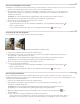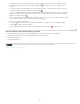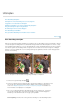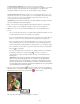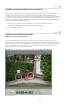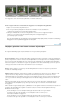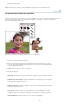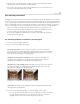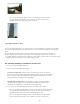Operation Manual
Naar boven
Regel van derden
Raster
Gulden snede
Vier suggesties, zoals door Photoshop Elements 13 worden aanbevolen
Ga als volgt te werk als u de automatische suggesties voor uitsnijden wilt gebruiken:
1. Open een foto in Photoshop Elements 13.
2. Kies het gereedschap Uitsnijden. Er worden vier miniaturen met de automatische
suggesties weergegeven in het vak Gereedschapsopties.
3. Klik op de miniatuur die u het beste kunt gebruiken. U kunt ook meer suggesties bekijken
wanneer u een andere hoogte-breedteverhouding in de vervolgkeuzelijst in de
gereedschapsopties selecteert.
Als u de muisaanwijzer op de suggesties in het vak Gereedschapsopties plaatst, wordt een voorvertoning
weergegeven van de specifieke suggestie voor uitsnijden.
Hulplijnen gebruiken voor betere resultaten bij uitsnijden
De volgende bedekkingsopties zijn beschikbaar voor het gereedschap Uitsnijden:
Hiermee wordt de afbeelding opgedeeld in derden, horizontaal en verticaal (equidistante
lijnen) in negen delen, zodat er een beter visueel hulpmiddel voor het bepalen van een uitsnijding ontstaat. U
kunt een voorgestelde uitsnijding uitvoeren of annuleren. De bedekking van de uitsnijding wordt bepaald op
basis van de opties voor breedte en hoogte in de optiebalk. Zo kan uw hoofdonderwerp (een boom, persoon
of dier) op twee derde van de horizon samenvallen met een van de lijnen.
Hiermee plaatst u een raster op de afbeelding. Gebruik het raster om objecten te positioneren
voordat u de afbeelding uitsnijdt.
De Gulden snede biedt een richtlijn voor plaatsing van objecten in een foto. Wanneer u de
objecten van de foto langs de lijnen en kruispunten van dit raster positioneert, wordt de foto visueel
aantrekkelijk. Met het raster Gulden snede kunt u een belangrijk deel van de foto positioneren. Bijvoorbeeld
een oog of ornament of blad op het belangrijkste deel van de afbeelding, gemarkeerd met een cirkel in het
raster.
Gebruik het pictogram Hoogte en breedte verwisselen als u het raster wilt roteren. Afhankelijk van de
verhouding van het uitsnijdkader (hoog of breed), wordt de optie voor verticaal of horizontaal draaien
weergegeven.
Klik in de balk met gereedschapsopties op Omdraaien om het gulden-snederaster horizontaal of verticaal om
te draaien. De uitsnijding met de gulden snede kan rechtsom of linksom worden gedraaid. De knop
Omdraaien werkt als volgt:
Als de afmetingen voor het uitsnijden zodanig zijn dat de breedte een hogere waarde
heeft dan de hoogte in de optiebalk voor het uitsnijden, wordt er een knop voor
horizontaal omdraaien weergegeven.
Als de afmetingen voor het uitsnijden zodanig zijn dat de breedte een lagere waarde
heeft dan de hoogte in de optiebalk voor het uitsnijden, wordt er een knop voor verticaal
115